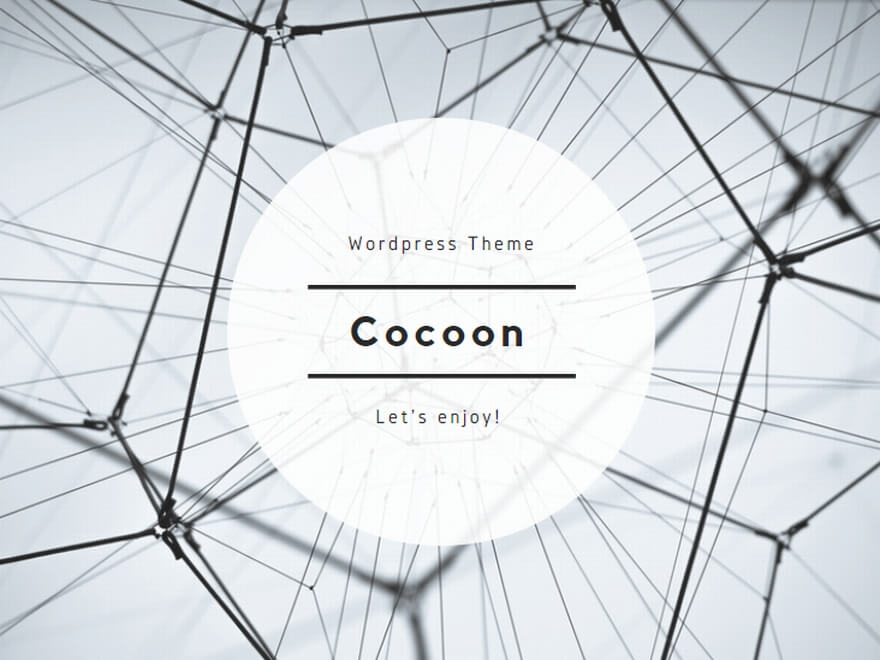はじめに
スタートメニューにはパソコンソフトやフォルダー、ファイルが登録されています。
しかし、中には使用していないものがあり、アンインストールしたり削除したりしています。
今回、スタートメニューに登録されている下記の画像のようなフォルダーやファイルを削除する方法をまとめました。
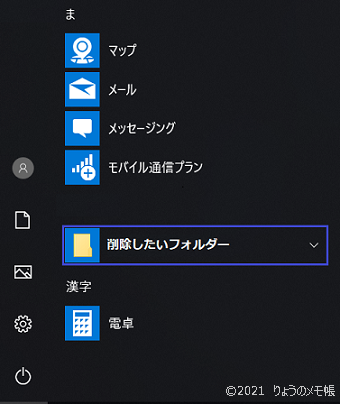
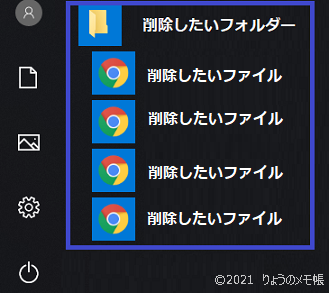
windows 10 のスタートメニューから不要なファイル・フォルダーを削除する方法
(1)スタートメニューをクリックします。
削除したいフォルダーを展開し、削除したいファイルを右クリックします。
そして、「その他」にある「ファイルの場所を開く」を左クリックします。
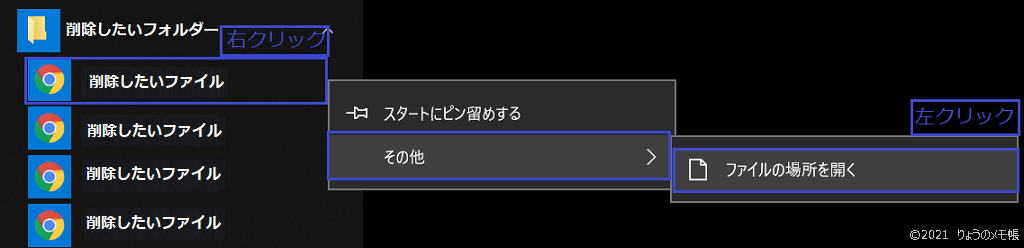
(2)ファイルの場所を開いたら、左上にある「↑」を左クリックします。
(一つ前のフォルダに移動します)

(3)消したいフォルダーを右クリックし「削除」を選択します。

これで、スタートボタンからこのフォルダーが削除されます。
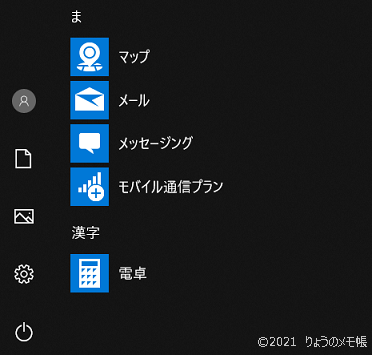
スタートメニューのフォルダー・ファイルの場所
今回はスタートメニュー経由でファイル・フォルダーの場所にいきましたが、「Windows(C:)」→「ProgramData」→「Microsoft」→「Windows」→「スタートメニュー」→「プログラム」の順にクリックすれば、同じフォルダーの場所に辿り着きます。
画像上では「スタートメニュー」と「プログラム」は英語表記ですが、実際のフォルダー名はカタカナでした。

「ProgramDate」は隠しフォルダーですので、注意が必要です。
フォルダーの上部にあるメニューの「表示」を左クリックし、「表示/非表示」の「隠しファイル」にチェックをつけると表示されるようになります。
最後に
スタートメニューに表示されるフォルダーやファイルは簡単に削除することができます。
スタートメニューを整理することで、使いやすくなると思います。